今日はWindowsにPythonを正しくインストールする方法を説明します。
Windowsには複数のバージョンのPythonをインストールすることができます。しかし、Windowsの環境変数にどのバージョンのPythonをどの名称で使うようにするか教えてあげないといけないのがかなり面倒になることがあります。この理由から、MacやLinuxを使いやすいと言っている人もいるくらいです。
しかし!一度やり方を覚えてしまえばよいので是非試してください。
Pythonをダウンロードする
下記のPythonの公式リンクからPythonをダウンロードしてください。
もしリンクが怪しいと思った人は自分で検索してpython.orgのサイトからダウンロードしましょう。本題とはそれますがインターネットの脅威を避ける癖はとても重要になります。
https://www.python.org/downloads/
このPythonの公式サイトにいったら、最新のバージョンをダウンロードしましょう。
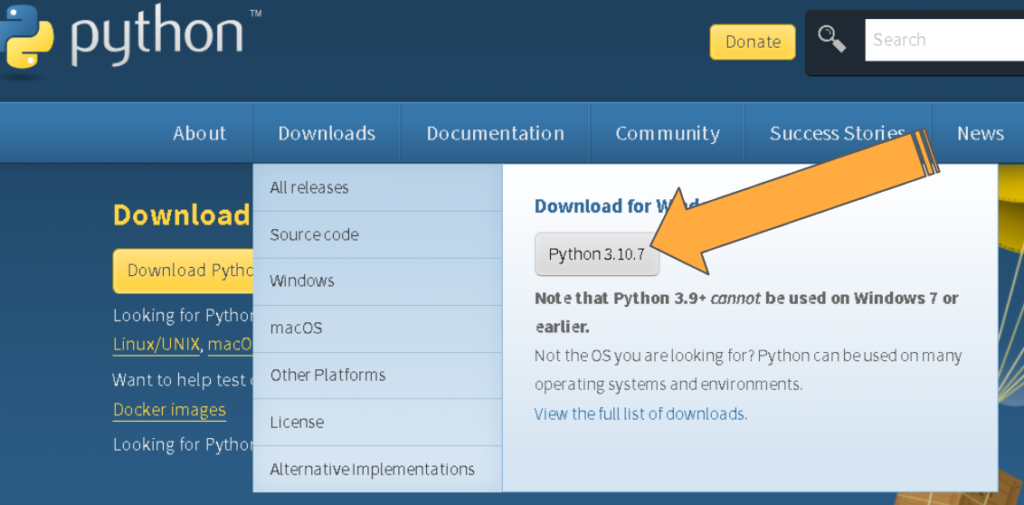
ちなみにPythonのバージョン2とバージョン3ではシンタックスが違ってきます。つまり、Python2で書かれたコードをPython3で実行するとエラーになることがあるという事です。
Python2は2020年にサポートが終了しているので理由がない限りインストールする必要はありません。
Pythonインストーラーを実行する
ではダウンロードしたPythonインストーラーをダブルクリックしてインストールを進めていきましょう。
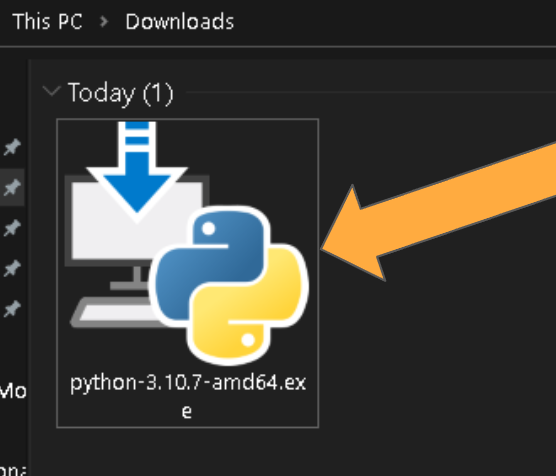
重要!!!!!
ここで注意してほしいのが”PythonをPATHに登録する”のチェックボックスをクリックしておく必要があることです。
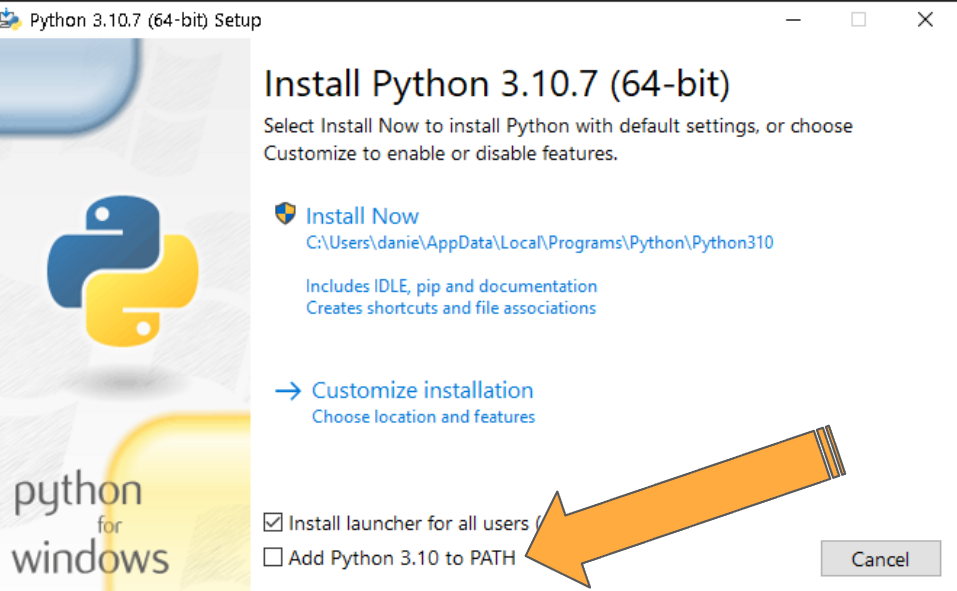
チェックしてください。
これをチェックしないとコマンドプロンプトでpythonのコマンドが使えません。
後から登録することができますが、ちょっと面倒です。

これができたら、Install Nowのボタンからインストールしていきます。
この場合だとWindowsユーザーのProgramsにPythonが保存されるようになります。
管理者の権限を聞かれるのでOKを押してください。
インストールが開始されます。
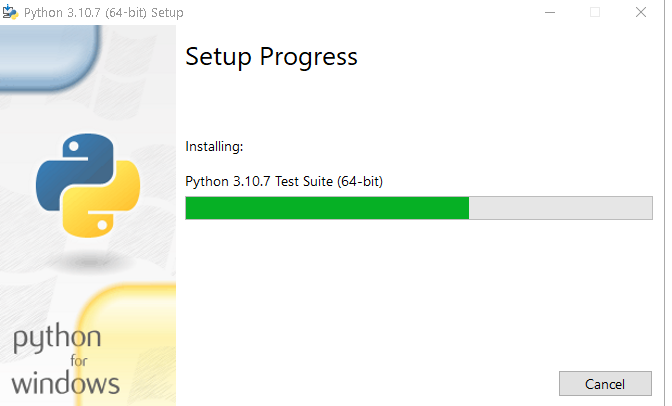
これでインストールが完了しました。
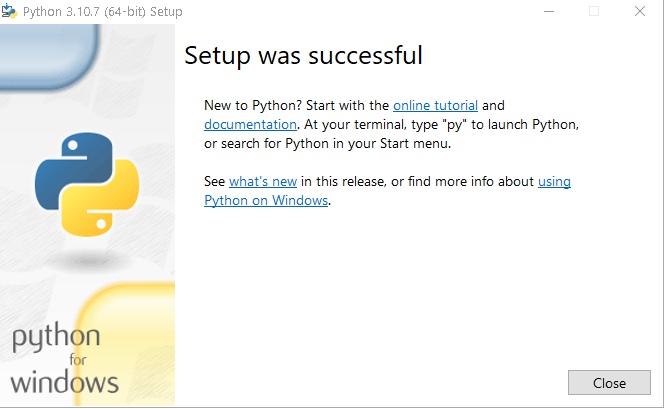
では、コマンドプロンプトを開いてPythonが使えるか確認してみましょう。
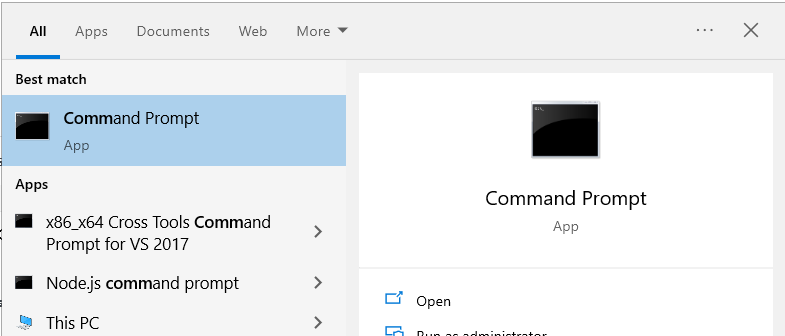
私の場合は英語ですが、これを開きましょう。
ではインストールされたPythonのバージョンが正しいか見てみましょう。
コマンドプロンプトに下記のコマンドを書いてエンターを押します。
python -V 若しくは python --version
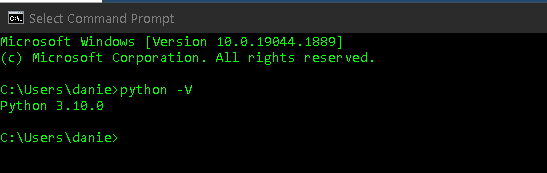
私の場合はPythonの3.10.7をインストールしたのに3.10.0が表示されました。
これはすでにPython3.10.0が環境変数に登録されているからです。
もし、今回が初めてのインストールの場合は問題はないと思います。
ちなみにPythonで使うPIP(Pythonのパッケージマネージャー)も一緒にインストールされるのでご安心を。
